Как добавить IPTV каналы в TVIP Box (Новая версия)
Если у вас есть новые TVIP-боксы, такие как 605, 615, вы можете использовать этот учебник, но если ваши коробки имеют более старую версию, например, 410, вам нужно обновить операционную систему TVIP box или использовать учебник для старых версий. Шаг 1: После запуска tvIP box и установки основных настроек, таких как язык и время, начните с главного меню и спуститесь вниз, чтобы увидеть «Настройки» и нажмите «TV», как показано на рисунке ниже.  Шаг 2: Теперь измените источник контента на «Веб-портал» и нажмите «Настройка веб-портала».
Шаг 2: Теперь измените источник контента на «Веб-портал» и нажмите «Настройка веб-портала».  Шаг 3: Сначала измените режим API на «MAG», затем на «URL-адрес портала:» введите адрес сервера портала (вы можете запросить эту информацию у своего дистрибьютора IPTV) и нажмите «Применить» и «Перезапустить». Теперь вы должны вставить Mac-адрес своего устройства на панель инструментов IPTV или просто предоставить его нам. Мы дадим вам панель инструментов, которую вы можете добавить MAC в свою линию самостоятельно на панели инструментов. Примечание: Вы можете найти MAC-адрес TVIP box на обратной стороне коробки.
Шаг 3: Сначала измените режим API на «MAG», затем на «URL-адрес портала:» введите адрес сервера портала (вы можете запросить эту информацию у своего дистрибьютора IPTV) и нажмите «Применить» и «Перезапустить». Теперь вы должны вставить Mac-адрес своего устройства на панель инструментов IPTV или просто предоставить его нам. Мы дадим вам панель инструментов, которую вы можете добавить MAC в свою линию самостоятельно на панели инструментов. Примечание: Вы можете найти MAC-адрес TVIP box на обратной стороне коробки.  Шаг 4: После перезапуска окна в главном меню нажмите «Смотреть ТВ», вы должны дождаться, пока портал загрузит ваш плейлист. Это может занять несколько минут.
Шаг 4: После перезапуска окна в главном меню нажмите «Смотреть ТВ», вы должны дождаться, пока портал загрузит ваш плейлист. Это может занять несколько минут.  Шаг 5: Как вы можете видеть, каналы будут появляться автоматически, и вы можете выбрать любой желаемый канал и начать потоковую передачу.
Шаг 5: Как вы можете видеть, каналы будут появляться автоматически, и вы можете выбрать любой желаемый канал и начать потоковую передачу.
Как добавить каналы IPTV в TVIP Box с помощью M3U url
На шаге 2 приведенного выше руководства измените источник контента на «M3U-плейлист» и нажмите «Настройка M3U-плейлиста». Введите URL-адрес M3U, который вы получаете от своего провайдера IPTV здесь, и нажмите «Применить» и «Перезагрузить». 
Как добавить IPTV каналы в TVIP Box (Старая версия)
Шаг 1: Начните с главного меню и выберите «Настройка», как показано на рисунке ниже.  Шаг 2: Теперь в правом меню выберите значок «ТВ», а затем с правой стороны измените источник контента на «Веб-портал» и нажмите «Настройка веб-портала»
Шаг 2: Теперь в правом меню выберите значок «ТВ», а затем с правой стороны измените источник контента на «Веб-портал» и нажмите «Настройка веб-портала»  Шаг 3: Теперь на «URL-адрес портала: » введите адрес сервера портала (вы можете запросить эту информацию у своего дистрибьютора IPTV) и нажмите «Применить». Теперь вы должны вставить Mac-адрес своего устройства на панель инструментов IPTV или просто передать его дистрибьютору IPTV. Прогрессивные провайдеры IPTV дают вам панель инструментов, которую вы можете добавить MAC в свою линию самостоятельно на панели инструментов. Примечание: Вы можете найти MAC-адрес TVIP box на обратной стороне коробки.
Шаг 3: Теперь на «URL-адрес портала: » введите адрес сервера портала (вы можете запросить эту информацию у своего дистрибьютора IPTV) и нажмите «Применить». Теперь вы должны вставить Mac-адрес своего устройства на панель инструментов IPTV или просто передать его дистрибьютору IPTV. Прогрессивные провайдеры IPTV дают вам панель инструментов, которую вы можете добавить MAC в свою линию самостоятельно на панели инструментов. Примечание: Вы можете найти MAC-адрес TVIP box на обратной стороне коробки.  Шаг 4: После добавления адреса сервера портала вы должны подождать, пока портал загрузит ваш плейлист. Это может занять несколько минут.
Шаг 4: После добавления адреса сервера портала вы должны подождать, пока портал загрузит ваш плейлист. Это может занять несколько минут.  Шаг 5: Как вы можете видеть, каналы будут появляться автоматически, и вы можете выбрать любой желаемый канал и начать потоковую передачу.
Шаг 5: Как вы можете видеть, каналы будут появляться автоматически, и вы можете выбрать любой желаемый канал и начать потоковую передачу. 
Особенности ТВIP Бокса
- При эксплуатации среднего продукта ТВИП
- В процессе эксплуатации портала среднего продукта IPTV
- Под компанией, что средний товар 'Сталкер' кошелек
- Клиентский пользовательский средний продукт через c + + API
- Без среднего Продукта с легким платьем M3U плейлисты
- Медиаплеер с поддерживаемым воспроизведением USB/LAN
- Пользовательский средний продукт для клиентов через HTML5/JS API
- Клиенты Пользовательский Android APK
- Поддержка общего доступа к Windows (Samba)
- Поддержка внешних USB и SD-карт
- Поддержка файловых систем: FAT16/32, NTFS (чтение), NFS, ext2, ext3
- Поддержка протокола потокового мультимедиа RTSP, RTP, UDP, IGMP, HTTP
- Сдвиг времени с помощью USB-накопителя или SD-карты
- Поддержка плейлистов M3U
- Поддержка телегида для EPG: Xmltv и JTV
- Поддержка AIR MOUSE
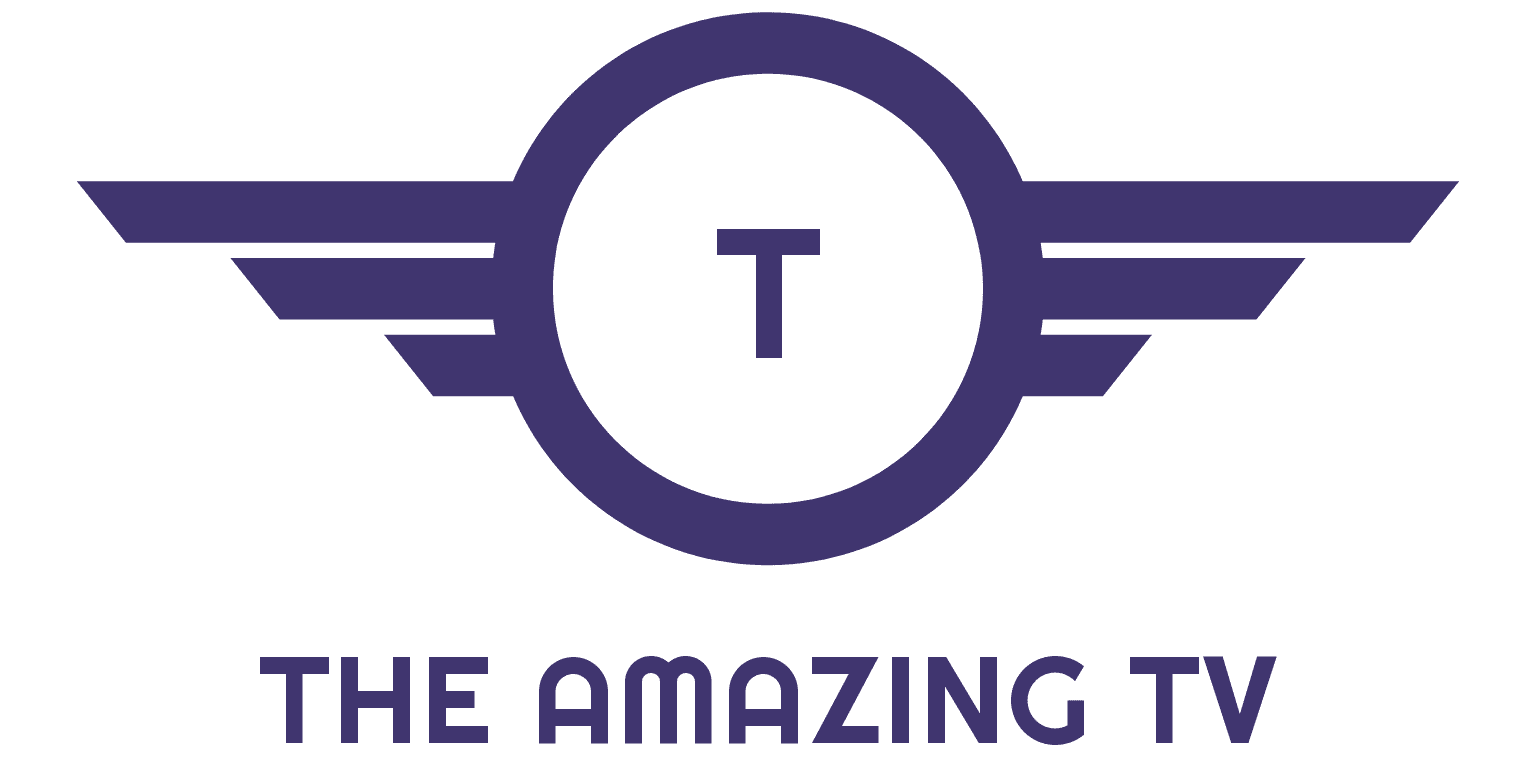
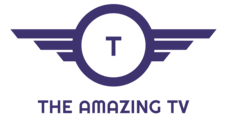








Recent Comments